Guide pratique d’utilisation de la loupe Windows 10
La loupe de Windows 10 vous permet d’agrandir une zone de votre écran afin de faciliter la lecture des textes et l’utilisation de votre poste.
Ce guide pratique vous présente ses principales fonctionnalités.
Fonctionnalités principales
Activer la loupe
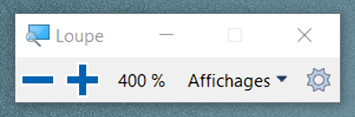
Pour activer la loupe, écrivez « Loupe » dans le champ de recherche Windows 10 situé en bas à gauche de votre écran, puis appuyez sur la touche Entrée.
Vous pouvez également utiliser le raccourci clavier en appuyant simultanément sur la touche Windows (le signe « ⊞ ») et la touche + (le signe « plus »).
Désactiver la loupe
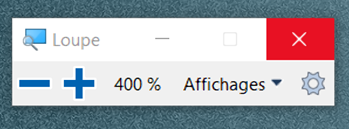
Pour désactiver la loupe, cliquez sur la croix de fermeture située en haut à droite de la loupe.
Vous pouvez également utiliser le raccourci clavier en appuyant simultanément sur les touches Windows (le signe « ⊞ ») et Échap.
Augmenter le niveau de zoom
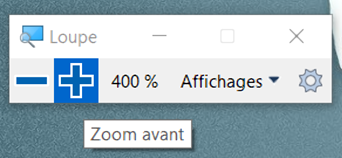
Une fois la loupe activée, pour augmenter le niveau de zoom, cliquez sur le bouton « + » de la loupe jusqu’à obtenir le niveau de zoom souhaité.
Vous pouvez également utiliser le raccourci clavier en appuyant simultanément sur la touche Windows (le signe « ⊞ ») et la touche + (le signe « plus »). Plusieurs pressions successives sur cette combinaison de touches vous permettront d’augmenter progressivement le niveau de zoom.
Diminuer le niveau de zoom
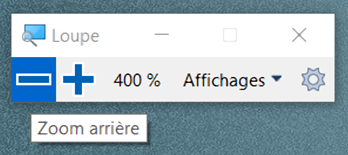
Une fois la loupe activée, pour diminuer le niveau de zoom, cliquez sur le bouton « – » de la loupe jusqu’à obtenir le niveau de zoom souhaité.
Vous pouvez également utiliser le raccourci clavier en appuyant simultanément sur la touche Windows (le signe « ⊞ ») et la touche - (le signe « moins »). Plusieurs pressions successives sur cette combinaison de touches vous permettront de diminuer progressivement le niveau de zoom.
Obtenir une vision d’ensemble de l’écran
Une fois la loupe activée, il est parfois délicat d’appréhender la mise en page générale de l’écran ou de se déplacer rapidement vers une autre zone de l’interface.
Pour obtenir une vision d’ensemble de tout ce qui est affiché à l’écran, appuyez simultanément sur les touches Ctrl, Alt et Espace. Le niveau de zoom diminue alors automatiquement pour afficher la totalité de l’écran, et la zone couverte par la loupe apparaît sous forme d’une zone plus claire qu’il est possible de déplacer avec la souris. En l’absence de mouvement de la souris, ce mode de vision d’ensemble se désactive automatiquement au bout de 2 secondes.
Inverser les couleurs
Une fois la loupe activée, appuyez simultanément sur les touches Ctrl, Alt et I (la lettre « i ») pour inverser les couleurs affichées à l’écran.
Appuyez de nouveau sur cette combinaison de touches pour rétablir les couleurs par défaut.
Pour aller plus loin
Pour plus d’informations, n’hésitez pas à consulter les pages suivantes :
- Utiliser la loupe pour mieux voir les éléments à l’écran
Le guide d’utilisation de la loupe par Microsoft. - Answer Desk Accessibilité
Le service officiel d’assistance à l’utilisation de Microsoft Office et Windows pour les personnes en situation de handicap, proposé par Microsoft. L’assistance est disponible en français via téléphone ou chat.
Vos commentaires
-
Jee n’arrive plus à retirer ma tablette Thomson 2 en un du mode loupe au démarrage de celle ci.j’ai activité le mode loupe depuis mon Huawei honor par bluetooth, depuis elle est en mode loupe maximum et je ne peux plus rien faire.merci par avance.
-
Comment se déplacer sur l’écran quand la loupe est activée ? Si je suis en mode zoom, je ne vois pas (par exemple) ce qui se trouve tout à droite (ou tout à gauche, ou tout en haut, ou tout en bas). Y-a-t-il moyen de « naviguer » sur l’écran sans utiliser la souris ? Merci beaucoup !
-
Bonjour !
Il suffit de déplacer la souris sur les bords de l’écran.
Il n’y a pas d’autres moyens, la loupe est contrôlée à la souris que je sache. Vous pouvez faire affichage puis changer le mode de la loupe pour zoomer différemment. Essayez le mode loupe au lieu de plein écran, vous voyez tout l’écran et zoomer ce qui vous intéresse.
La souris peut aussi être contrôlée au pavé numérique, cherchez « touches souris » dans la barre de recherche.Cordialement
-
